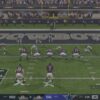O universo caótico e recheado de pilhagens de Borderlands 4 chegou ao PC, e, como manda a tradição de grandes lançamentos, trouxe consigo uma enxurrada de entusiasmo… e alguns desafios técnicos. Enquanto o jogo quebra recordes de jogadores no Steam, uma parte da comunidade tem enfrentado travamentos, problemas de desempenho e outras peculiaridades que, sejamos francos, atrapalham a diversão. Mas calma, Vault Hunter! A Gearbox, desenvolvedora do game, não te deixou na mão. Eles já se manifestaram no site de suporte oficial, apresentando uma lista de problemas conhecidos e, mais importante, soluções práticas.
Problemas com a Compilação de Shaders: Uma Espera “Otimizada”?
Um dos primeiros pontos de contato para qualquer problema em jogos novos é sempre a velha e boa atualização de drivers. A Gearbox reitera: mantenha seus drivers de vídeo atualizados. É o clichê que funciona.
Além disso, muitos jogadores relataram problemas com a compilação de shaders. Essa etapa, crucial para otimizar os gráficos do jogo ao seu hardware, deve levar cerca de 10 minutos. Se o processo se estender por mais tempo do que o previsto, aqui estão as orientações:
- Primeiro, tente reiniciar o jogo e, se necessário, o seu sistema.
- Se o problema persistir, a solução é limpar o cache de shaders.
Como Limpar o Cache de Shaders:
Para Placas de Vídeo NVIDIA:
- Abra o comando Executar (pressione WinKey + R).
- Cole ou digite:
%LOCALAPPDATA%\NVIDIA\DXCachee clique em `OK`. Uma janela do Explorador de Arquivos será aberta. - Selecione todos os arquivos na pasta e clique em `Excluir`.
- Pode ser que alguns arquivos não possam ser excluídos. Quando a janela de aviso aparecer, marque a caixa `Fazer isso para todos os itens atuais` e selecione `Ignorar` para os arquivos que não puderem ser apagados.
Para Placas de Vídeo AMD:
- Abra o aplicativo AMD Adrenalin.
- Vá para Jogos > Gráficos.
- Role até o final e selecione a opção `Redefinir Cache de Shaders`.
Processadores Intel e Instabilidade: Uma Dupla Perigosa
Se você possui um processador Intel de 13ª ou 14ª geração, ele pode ser o culpado por parte da sua dor de cabeça em Borderlands 4. A própria Intel reconheceu problemas de instabilidade nessas gerações, que podem levar a lentidão do PC, travamentos inesperados, superaquecimento ou picos drásticos de uso da CPU. A Gearbox sugere seguir as instruções da Intel para tentar mitigar esses problemas.
Dicas Gerais de Solução de Problemas: O Manual do Bom Vault Hunter
Além das questões específicas, a Gearbox compilou uma série de dicas gerais que podem resolver uma variedade de problemas, desde o jogo que não inicializa até quedas de desempenho. É quase um guia de sobrevivência para a selva digital de Pandora:
1. Verificar a Integridade dos Arquivos do Jogo
Arquivos corrompidos ou ausentes são a receita para desastres na inicialização. Verifique-os:
No Steam:
- Clique com o botão direito em Borderlands 4 na sua Biblioteca.
- Vá para `Propriedades` > `Arquivos Instalados`.
- Clique em `Verificar integridade dos arquivos do jogo`.
Na Epic Games Store:
- Encontre Borderlands 4 na sua Biblioteca.
- Clique nos três pontos ao lado do título do jogo.
- Escolha `Gerenciar` e selecione `Verificar`.
2. Desabilitar Overlays
Programas de sobreposição (overlays) podem ser um convite a problemas de desempenho e travamentos, por mais inofensivos que pareçam:
- Desabilitar Overlay do Steam: Abra o Steam > Configurações > Em Jogo > Desmarque `Ativar a Sobreposição Steam enquanto estiver no jogo`.
- Desligue outros overlays (ex: Discord, GeForce Experience, MSI Afterburner).
3. Executar como Administrador
Garantir permissões totais pode resolver muitos problemas de acesso a arquivos:
- Clique com o botão direito no atalho ou no arquivo .exe do jogo.
- Clique em `Executar como administrador`.
- Tente também executar o jogo em `modo de compatibilidade` para Windows 10, se estiver usando outra versão do sistema operacional.
4. Verificar Antivírus/Firewall
Alguns softwares de segurança são zelosos demais e podem bloquear arquivos essenciais do jogo:
- Adicione a pasta do jogo como uma exceção ao seu antivírus.
- Temporariamente desative o antivírus/firewall para testar se é a causa do problema (faça isso com cautela, ativando-o novamente após o teste).
E as Consoles? Nem Tudo é Céu Azul
Para aqueles que pensam que os problemas são exclusivos do PC, um breve aparte: a versão de console de Borderlands 4 (que teve um lançamento ligeiramente posterior, em 11 de setembro) também não escapou ilesa. Usuários do Xbox Series X|S que adquiriram a Edição Super Deluxe física, por exemplo, não estão recebendo seus conteúdos de DLC prometidos no lançamento. A Gearbox já está ciente e “trabalhando para que os jogadores recebam seu conteúdo bônus”. É um lembrete sutil de que os lançamentos de jogos modernos são, por vezes, um campo minado para todas as plataformas.
Conclusão: Voltando à Ação com Confiança
Apesar dos percalços iniciais, a Gearbox parece empenhada em garantir que a experiência de Borderlands 4 seja tão épica quanto prometido. O jogo, que recebeu uma nota 7/10 na análise do GameSpot, é elogiado por ser o mais “mecanicamente sólido” da série, com Vault Hunters que oferecem oportunidades variadas de jogo. A ideia é que você esteja mais focado em encontrar o próximo artefato lendário do que em decifrar códigos de erro.
Se, após esgotar todas essas técnicas de solução de problemas, o caos em Pandora persistir no seu PC, o próximo passo é enviar um ticket de suporte à Gearbox. Afinal, até os maiores heróis precisam de ajuda técnica de vez em quando. Agora, munido dessas informações, volte a pilhar, atirar e, acima de tudo, se divertir!